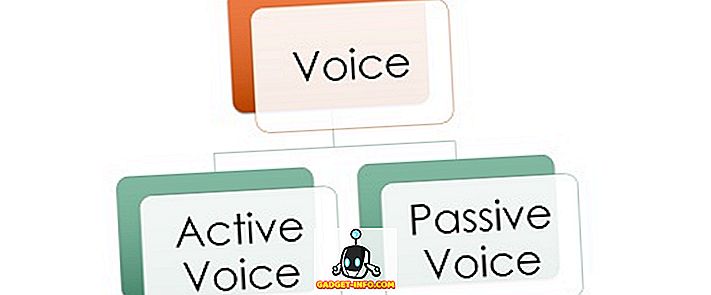Jestem wielkim fanem drukarek HP i myślę, że ogólnie są najlepszymi drukarkami dla firm i konsumentów. Jednak są dostarczane z najgorszym możliwym oprogramowaniem, które nie tylko przyspiesza i przyspiesza działanie twojego systemu, ale tak naprawdę nie pomaga tak bardzo w podłączeniu twojego komputera do drukarki, co jest głównym celem każdej drukarki.
Obecnie wiele drukarek jest bezprzewodowych lub co najmniej sieciowych, co oznacza, że można podłączyć kabel sieciowy i drukować bez konieczności podłączania drukarki do komputera przez USB. To absolutnie śmieszne, jeśli dziś kupisz nową drukarkę i zmusza cię do podłączenia jej do komputera w celu konfiguracji.
Niestety, konfiguracja sieci lub drukarki bezprzewodowej jest o wiele bardziej skomplikowana, tylko dlatego, że musisz teraz zajmować się różnego rodzaju sprzętem pomiędzy tymi dwoma urządzeniami. Nawet jeśli możesz drukować na swojej bezprzewodowej drukarce już dziś, możesz nie być w stanie za miesiąc, jeśli zmieni się przypadek adresu IP lub jeśli ktoś włączy funkcję bezpieczeństwa na routerze, która uniemożliwi komunikację między urządzeniami w sieci. Są setki rzeczy, które mogą pójść nie tak.
Wcześniej pisałem o rozwiązywaniu problemów z drukarkami WiFi i podałem sześć możliwych rozwiązań dla naprawienia większości problemów z drukowaniem WiFi. Istnieją jednak pewne problemy, które są tylko specyficzne dla producenta iw tym momencie dobrze jest po prostu użyć dostarczonych narzędzi diagnostycznych.
Narzędzie HP Print and Scan Doctor to darmowe oprogramowanie, które pomaga szybko rozwiązać większość problemów związanych z drukowaniem i skanowaniem w drukarkach HP. To narzędzie działa we wszystkim, od Windows XP do Windows 10. Niestety, nie ma jeszcze wersji Mac tego narzędzia.

Program sprawdza kilka rzeczy i faktycznie zastępuje cztery oddzielne narzędzia, które HP miał do diagnozowania problemów z drukarkami. Oto krótka lista sprawdzonych elementów:
Łączność - jeśli jest podłączony przez USB, zapewnia, że drukarka jest podłączona prawidłowo, a jeśli jest połączona z siecią, upewnia się, że komputer jest rzeczywiście podłączony do sieci.
Stan urządzenia - sprawdza, czy nie występują błędy drukarki, takie jak brak atramentu, zacięcia papieru, problemy z podawaniem itp.
Kontrola kierowcy - Upewnia się, że sterownik nie jest uszkodzony lub brakuje go.
Menedżer urządzeń - sprawdza, czy problemy w Menedżerze urządzeń nie powodują problemów.
Print Queue - Czyści kolejkę wydruku, jeśli występują zablokowane zadania.
Konflikty portów / konflikty urządzeń - Sprawdza ustawienia portu drukarki i zapewnia, że nie występują żadne konflikty urządzeń z drukarką, takie jak inne sterowniki lub marki drukarek.
Po uruchomieniu programu rozpocznie się wyszukiwanie drukarki HP podłączonej przez USB, Ethernet lub bezprzewodowo. Gdy pojawi się, możesz kliknąć Dalej i kontynuować przeglądanie, gdzie możesz zdiagnozować problemy z drukarką.
A co jeśli masz problemy z drukowaniem drukarki? W takim przypadku program nie będzie mógł znaleźć twojej drukarki, a zobaczysz ten ekran:

W zależności od sposobu podłączenia drukarki program podaje wskazówki dotyczące podłączenia drukarki. Niestety, dopóki nie uzyskasz drukarki online przynajmniej, program nie może ci bardzo pomóc. Jeśli masz drukarkę bezprzewodową lub siećową i nie masz pojęcia, dlaczego nie otrzymuje ona adresu IP, podłącz go najpierw do komputera za pomocą kabla USB.
Program ma również opcję menu o nazwie Sieć, w której można zobaczyć zaawansowane informacje o sieci i można wyłączyć zaporę ogniową ( Rozwiązywanie problemów z zaporami ogniowymi). Wydaje się, że jest to główna przyczyna błędów w komunikacji, więc ta opcja została wbudowana w program.

Teraz, gdy Twoja drukarka pojawi się na liście, tak jak na pierwszym zrzucie ekranu, kliknij Dalej . Tutaj wykryje, czy twoja drukarka jest drukarką domyślną, czy też nie i da ci opcję domyślną, klikając przycisk.

Teraz, aby zdiagnozować i naprawić wszelkie problemy, kliknij Fix Printing lub Fix Scanning . Jeśli masz drukarkę HP All-in-One, która może drukować i skanować, możesz wybrać dokładnie, który problem powoduje problemy.

Program rozpocznie się i rozpocznie analizę drukarki i systemu, aby sprawdzić, jakie problemy uniemożliwiają drukowanie lub skanowanie drukarki. Jeśli znajdzie problemy, wyświetli je i pomoże rozwiązać. Jeśli wszystko jest w porządku, zobaczysz kilka zielonych znaczników wyboru i opcję wydrukowania strony testowej.

Wreszcie, program ma pewne ostateczne opcje, jeśli problemy z drukowaniem nie zostały rozwiązane. Możesz rozwiązać problem z zaporą ogniową, odinstalować i ponownie zainstalować oprogramowanie drukujące i uzyskać informacje o pomocy technicznej dla konkretnego produktu.

Ogólnie rzecz biorąc, jest to doskonałe narzędzie i życzy mi, aby HP tworzyło pakiety sterowników dla swoich drukarek, tak jak stworzyli to narzędzie: proste, eleganckie bez dodatkowego puchu. Jeśli masz problemy z drukowaniem za pomocą drukarki HP, pobierz i uruchom narzędzie Print and Scan Doctor. Jakieś pytania? Zostaw komentarz. Cieszyć się!